category
Copilot是一款AI助手,可帮助您在Dynamics 365 Sales应用程序的日常工作中提高生产力和效率。Copilot可以总结有关潜在客户和机会的信息,帮助您了解记录的最新变化,为会议做准备,并用其他来源的信息丰富潜在客户。
许可证和角色要求
| Requirement type | You must have |
|---|---|
| License | Dynamics 365 Sales Premium or Dynamics 365 Sales Enterprise |
| Security roles | Any primary sales role, such as Salesperson or Sales Manager |
先决条件
您的管理员打开并设置Copilot。
Open Copilot
您可以在侧窗格中打开Copilot(与商机或潜在客户等记录并排),也可以在全屏视图中打开。
在侧窗格中与Copilot聊天
当您想快速了解记录或要求Copilot汇总其他记录、显示最近的更改以及在不离开当前页面的情况下准备会议时,请打开Copilot侧窗格。
选择应用程序右侧的Copilot图标( ) 。您可以从应用程序中除Copilot页面之外的任何页面打开Copilot侧窗格。
执行以下操作之一:
- 用自然语言输入您的问题。
- 从建议列表中选择一个提示,或选择闪烁图标()以获取Copilot可以帮助您处理的建议请求或提示列表。了解有关预定义提示的更多信息。
以全屏视图与Copilot聊天(预览)
[本节为预发布文件,可能会发生变化。]
重要事项
这是一个预览功能。
预览功能不适用于生产环境,可能功能受限。这些功能受补充使用条款的约束,并在正式发布之前提供,以便客户可以尽早访问并提供反馈。
当您需要更多空间和注意力与Copilot聊天并提问时,请以全屏视图打开Copilot页面。
- 在站点地图中选择Copilot。
如果没有,请让管理员打开Copilot预览功能。如果您使用的是自定义应用程序,请让管理员将Copilot页面添加到应用程序的网站地图中。
-
执行以下操作之一:
- 用自然语言输入您的问题。
- 从建议列表中选择一个提示,或选择闪烁图标()以获取Copilot可以帮助您处理的建议请求或提示列表。了解有关预定义提示的更多信息。
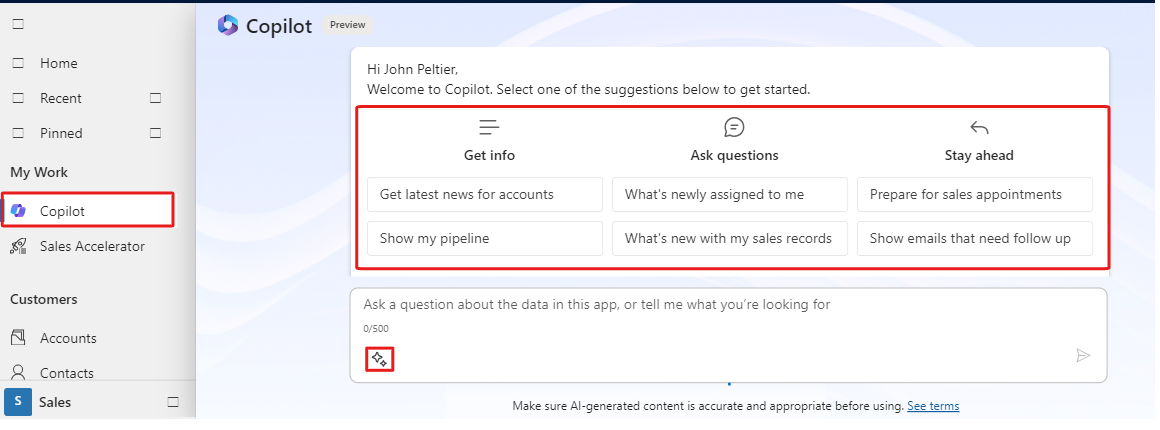
Copilot页面的屏幕截图显示了建议的请求,左侧和右侧窗格中的Copilot图标突出显示。
以下屏幕截图是Copilot全屏视图如何显示机会管道视图的示例:
Copilot页面的屏幕截图,以全屏视图显示机会管道。
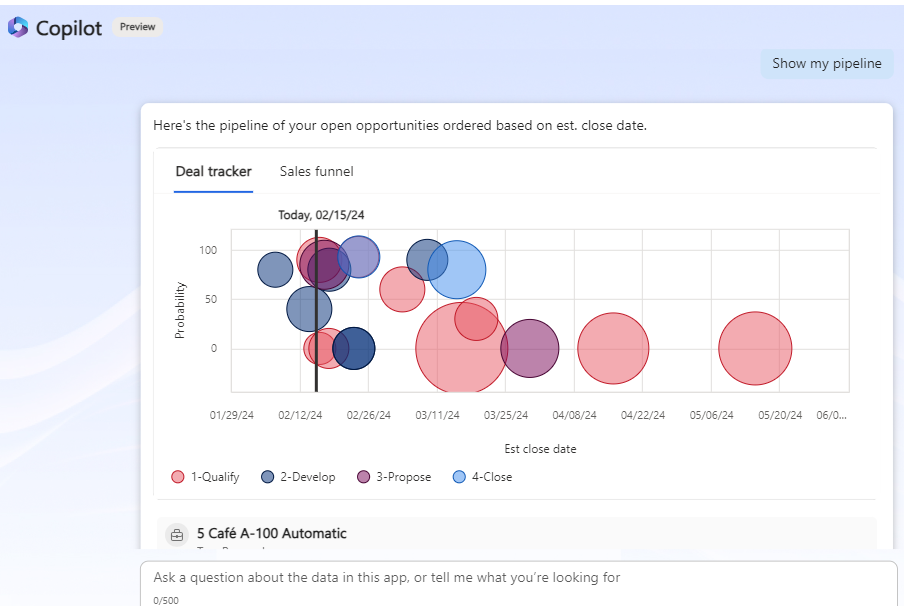
自然语言聊天
当你用自然语言与Copilot聊天时,Copilot首先会在存储在数据库(底层数据平台)中的数据中寻找答案。如果答案在Webex中不可用,Copilot会显示一个后续提示,以便在SharePoint中搜索答案。
您可以使用以下类型的问题:
- 基于数据的问题:直接的数据请求,例如:
- Contoso的年收入是多少?
- Alpine Ski House的主人是谁?
- 向我展示本月即将结束的所有机会。
有关更多此类问题,请参阅有关销售数据的问题。
- 与销售特定术语相关的问题:基于销售组织特定术语的问题。支持围绕以下主题提问:
- 转换率。例如,上个季度我的潜在客户转化率是多少?
- 交易周期。例如,我的机会的平均交易周期是多少?
- 带过滤器的管道。例如,显示我在未来30天内完成的交易的管道。
- 交易规模和价值。例如,显示交易规模大于10000的未结交易。
有关示例问题列表,请参阅具有销售特定术语的问题[Questions with sales-specific terminology]
这些问题首先使用存储在作为Dynamics 365 Sales的基础数据平台的数据库中的数据来回答。如果答案在Data Verse中不可用,Copilot会显示一个后续提示,以便在SharePoint中搜索答案。
您还可以从“Copilot”侧窗格或“Copilod”页面中选择闪烁图标(![]() )时出现的“提示”指南中访问其中一些问题。
)时出现的“提示”指南中访问其中一些问题。
相关信息
- Get information from Copilot
- Ask Copilot about recent changes to your sales records
- Stay ahead with Copilot
注:作者在人工智能的帮助下创建了这篇文章。了解更多
- 登录 发表评论
- 11 次浏览
最新内容
- 1 month 1 week ago
- 1 month 1 week ago
- 1 month 4 weeks ago
- 1 month 4 weeks ago
- 1 month 4 weeks ago
- 1 month 4 weeks ago
- 1 month 4 weeks ago
- 1 month 4 weeks ago
- 1 month 4 weeks ago
- 1 month 4 weeks ago